Geriausios vaizdo įrašymo programos iš ekrano

- 903
- 249
- Gerard Ernser PhD
Paprastai, kai kalbama apie vaizdo įrašų ir garso įrašymo iš kompiuterio ekrano programas, dauguma vartotojų prisimena „Fraps“ ar. Be to, yra daugybė nemokamų programų, skirtų įrašyti darbalaukį ir žaidimo vaizdo įrašą, vertą jų funkcijų.
Šioje apžvalgoje bus pateiktos geriausios ir nemokamos programos, skirtos įrašyti iš ekrano, kiekvienai programai bus pateikta trumpa jos galimybių ir programos sričių apžvalga, gerai, nuoroda, kurioje galite ją atsisiųsti arba nusipirkti ją arba nusipirkti. Esu beveik tikras, kad tarp jų galite rasti naudingumo, kuris tinka jūsų tikslams. Tai taip pat gali būti naudinga: geriausi nemokami „Windows“ vaizdo įrašų redaktoriai, įrašyti vaizdo įrašą iš „Mac“ ekrano „QuickTime Player“.
Pirmiausia atkreipiu dėmesį, kad vaizdo įrašų įrašymo iš ekrano programos yra skirtingos ir neveikia lygiai taip pat, taigi, jei naudodamiesi FRAP galite lengvai įrašyti vaizdo žaidimus su priimtinais FPS (bet nerašykite savo darbalaukio) , tada kai kurioje kitoje programinėje įrangoje paprastai gausite tik pamokų apie operacinę sistemą, programas ir panašiai - tai yra tie dalykai, kuriems nereikia aukštų FPS ir lengvai suspaudžiami įrašydami įrašymą. Apibūdindamas programą paminėsiu, kodėl ji tiks. Pirmiausia kalbėsime apie nemokamas žaidimų ir darbalaukio įrašymo programas, paskui apie mokamus, kartais funkcionalius, produktus tais pačiais tikslais. Aš taip pat labai rekomenduoju atidžiai įdiegti nemokamą programinę įrangą ir, geriausia, patikrinti ją „VirustoTal“. Rašant apžvalgą, viskas švaru, tačiau aš fiziškai negaliu to sekti.
Sukurtas vaizdo įrašas iš ekrano ir iš „Windows 10“ žaidimų
„Windows 10“, skirtai palaikomoms vaizdo plokštelėms. Viskas, ko reikia norint pasinaudoti šia galimybe.

Toliau galite sukonfigūruoti „Hot“ klavišus, kad įjungtumėte žaidimo skydelį (žemiau esančioje ekrano kopijoje), įjunkite ir atjunkite ekrano įrašymą ir garsą, įskaitant iš mikrofono, pakeisti vaizdo kokybę ir kitus parametrus ir kitus parametrus.

Pagal savo sensacijas - paprasta ir patogi funkcija pradedantiesiems vartotojui. Trūkumai - poreikis „Windows 10“ turėti „Microsoft“ paskyrą, taip pat kartais keistus „stabdžius“, o ne įrašant, bet kai neradau paaiškinimo (neradau paaiškinimų ir stebėjau du kompiuterius - labai galinga ir nelabai). Apie kai kurias kitas „Windows 10“ funkcijas, kurių nebuvo ankstesnėse OS versijose.
Nemokamos ekrano įrašymo programos
Dabar pereikime prie programų, kurias galima atsisiųsti ir naudoti nemokamai. Tarp jų greičiausiai nerasite tų, kuriais galėsite efektyviai įrašyti žaidimo vaizdo įrašą, kad įrašytumėte kompiuterio ekraną, darbą „Windows“ ir kituose veiksmuose, jų galimybės greičiausiai bus pakankamai.
„OBS Studio“ naudojimas, norėdami įrašyti savo darbalaukį ir vaizdo įrašą iš žaidimų
Nemokama „Obs Studio“ atvirojo kodo programa- galinga programinė įranga, leidžianti transliuoti („YouTube“, „Twitch“ ir T.D.) jūsų ekrano ekrano ekrano ekrano, iš žaidimų, iš internetinių kamerų (ir įmanoma pritaikyti vaizdus iš internetinės kameros, garso įrašymas iš kelių šaltinių ir ne tik).

Tuo pačiu metu OBS galima įsigyti rusų kalba (tai ne visada būna tokios rūšies nemokamų programų atveju). Ko gero, pradedantiesiems vartotojui programa iš pradžių gali atrodyti labai paprasta, tačiau jei jums reikia tikrai plačių ekrano įrašymo funkcijų ir nemokamai - rekomenduoju išbandyti. Išsami informacija apie naudojimą ir kur atsisiųsti: Vaizdo įrašas iš ekrano - darbalaukis ir iš žaidimų „Os Studio“.
„Nvidia Shadowplay“
Jei jūsų kompiuteris įdiegtas palaikomoje „NVIDIA“ vaizdo plokštės, tada „NVIDIA GeForce“ patirtyje rasite „ShadowPlay“ funkciją, skirtą įrašyti žaidimo vaizdo įrašą ir darbalaukį.
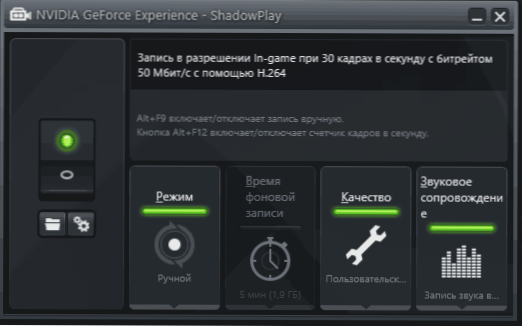
Išskyrus kai kuriuos „NVIDIA ShadowPlay Glitches“, jis veikia nepriekaištingai, leisdamas jums gauti aukštos kokybės vaizdo įrašus su jums reikalingais nustatymais, su garsu iš kompiuterio ar mikrofono be jokių papildomų programų (T.Į. „GeForce Experience“ jau įdiegta beveik visiems šiuolaikinių „Nvidia“ vaizdo plokščių savininkams). Aš pats, įrašydamas savo „YouTube“ kanalo vaizdo įrašą, naudojuosi šiuo konkrečiu įrankiu, patariu išbandyti.
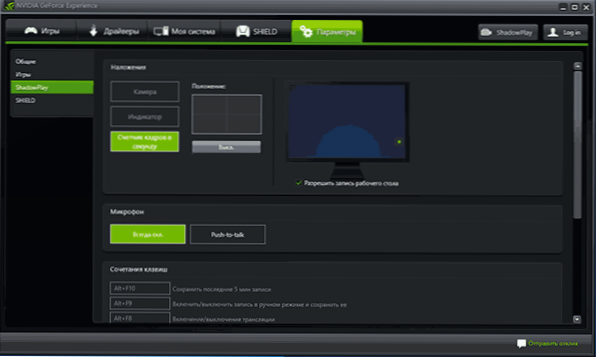
Informacija: vaizdo įrašo iš ekrano rašymas „Nvidia ShadowPlay“.
Captura
„Captura“ - labai paprasta ir patogi nemokama programa, skirta įrašyti vaizdo įrašą iš ekrano „Windows 10“, 8 ir „Windows 7“ su galimybe pritaikyti internetinę kamerą, klaviatūros įvestį, garso įrašą iš kompiuterio ir mikrofono.
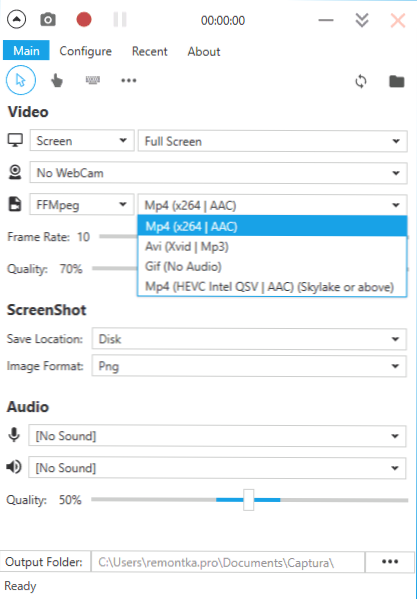
Nepaisant to, kad programa neturi rusų sąsajos kalbos, esu tikras, kad net pradedantiesiems vartotojas galės tai išsiaiškinti, daugiau apie naudingumą: vaizdo įrašą iš ekrano „Free Captura“ programoje.
Ezvidas
Be nemokamos „EZVID“ programos, be galimybės įrašyti vaizdo įrašą ir garsą, taip pat yra sukurtas paprastas vaizdo įrašų redaktorius, su kuriuo galite atskirti arba sujungti kelis vaizdo įrašus, pridėti vaizdus ar tekstą prie vaizdo įrašo. Svetainėje teigiama, kad naudodamiesi „EZVID“ taip pat galite įrašyti žaidimo ekraną, tačiau aš neišbandžiau šios galimybės jį naudoti.
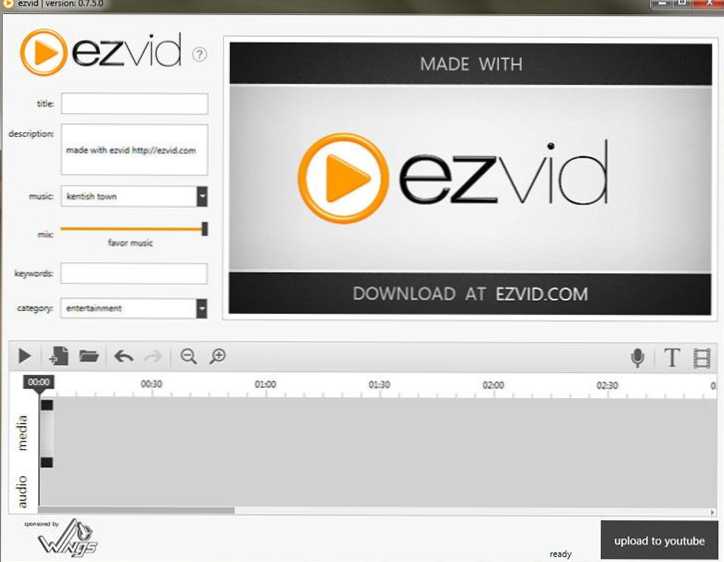
Oficialioje programos svetainėje http: // www.Ezvidas.com/ Galite rasti pamokas apie jo naudojimą, taip pat demonstracinius vaizdo įrašus, pavyzdžiui, vaizdo įrašą, nufilmuotą „Game Minecraft“. Apskritai rezultatas yra geras. Garso įrašas tiek iš „Windows“, tiek iš mikrofono yra palaikomas.
„Rylstim“ ekrano įrašymo įrenginys
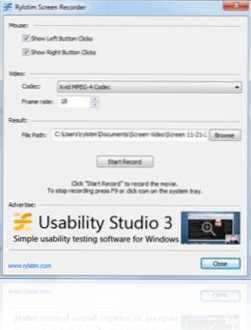
Tikriausiai paprasčiausia ekrano įrašymo programa - jums tereikia ją paleisti, nurodykite vaizdo įrašo, kadrų greičio ir vietos kodeką, tada spustelėkite mygtuką „Pradėti įrašą“ (pradėkite įrašyti). Norėdami sustabdyti įrašą, turite paspausti F9 arba naudoti programos piktogramą sistemos dėklo languose. Programą galite nemokamai atsisiųsti iš oficialios svetainės http: // www.„Sketchman-Studio“.Com/rylstim ekranas -pecorder/.
Tinytake
„TinyTake“ programa, be savo nemokamos, turi labai malonią sąsają, veikia kompiuteriuose su „Windows XP“, „Windows 7“ ir „Windows 8“ (reikalinga iš 4 GB RAM) ir galite lengvai įrašyti vaizdo įrašą arba paimti viso ekrano ekrano kopijas. ir jos atskiros sritys.
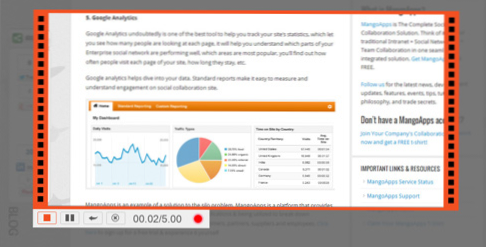
Be aprašytų dalykų, naudodamiesi šia programa galite pridėti anotacijų prie padarytų vaizdų, pasidalyti sukurta medžiaga socialinėse paslaugose ir atlikti kitus veiksmus. Galite atsisiųsti nemokamą programą iš svetainės http: // tinytake.Com/
Mokamos programos už žaidimo vaizdo įrašą ir darbalaukį
Ir dabar apie to paties profilio mokamą programą, jei neradote funkcijų laisvomis priemonėmis ar dėl tam tikrų priežasčių, jos neatėjo į jūsų užduotis.
„Bandicam“ ekrano įrašymo programa
„Bandicam“ - sumokėta ir turbūt populiariausia programinė įranga, skirta įrašyti žaidimo vaizdo ir stalinius „Windows“. Vienas iš pagrindinių programos pranašumų yra stabilus darbas net ir silpnuose kompiuteriuose, mažą poveikį FPS žaidimuose ir platų vaizdo išsaugojimo parametrų spektrą.
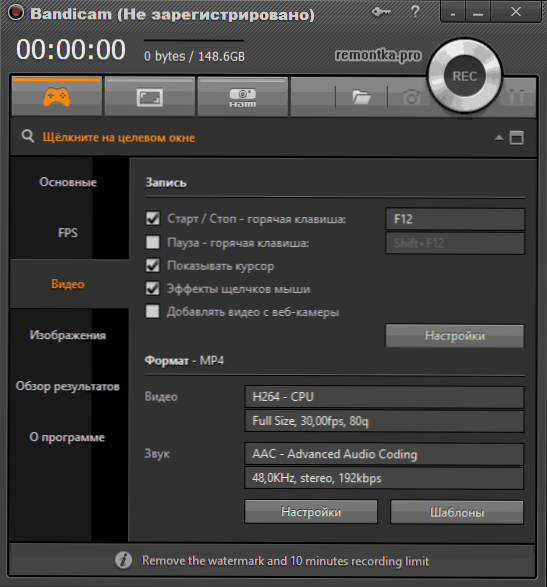
Kaip „Beefits“ mokami produktai, programa turi paprastą ir suprantamą sąsają rusų kalba, kurioje pradedantysis supras. Taip pat nebuvo problemų dėl „Bandicam“ darbo ir našumo, aš rekomenduoju išbandyti (iš oficialios svetainės galite atsisiųsti nemokamą bandomąją versiją). Informacija: vaizdo įrašo iš ekrano rašymas „Bandicam“.
Fraps
„Fraps“ yra garsiausios vaizdo įrašų programos iš žaidimų. Programa yra labai lengva naudoti, leidžia įrašyti vaizdo įrašą su aukštu FPS, geru glaudinimu ir kokybe. Be šių pranašumų, „Fraps“ taip pat turi labai paprastą ir patogią sąsają.
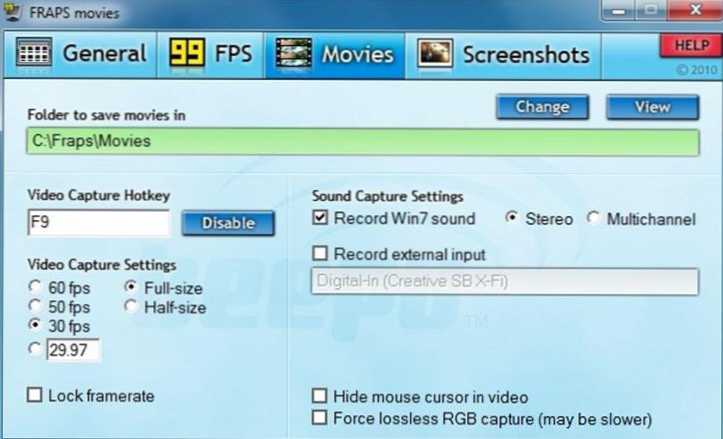
FRAPS programos sąsaja
Naudodami FRAP, galite ne tik įrašyti vaizdo įrašą ir garsą iš žaidimo, patys įdiegdami FPS vaizdo įrašą, bet ir atlikti žaidimo našumo testus arba pašalinti žaidimo ekrano kopijas. Kiekvienam veiksmui galite sukonfigūruoti karštus klavišus ir kitus parametrus. Daugelis tų, kuriems profesionaliems tikslams reikalingas žaidimo vaizdo įrašas iš ekrano. Įrašas įmanomas beveik bet kurioje skiriamąja geba, kai kadrų dažnis yra iki 120 per sekundę.
Galite atsisiųsti arba nusipirkti FRAP oficialioje svetainėje http: // www.Fraps.Com/. Taip pat yra nemokama šios programos versija, tačiau ji nustato daugybę naudojimo apribojimų: vaizdo fotografavimo laikas yra ne daugiau kaip 30 sekundžių, o viršuje - „Fraps“ vandens ženklai. Programos kaina yra 37 doleriai.
Aš kažkaip negalėjau išbandyti FRAP (kompiuteryje tiesiog nėra žaidimų), kiek aš suprantu, programa nebuvo atnaujinta labai ilgai ir tik „Windows XP“ - „Windows 7“ (bet „Windows 10“ taip pat paleista ) iš palaikomų sistemų). Tuo pačiu metu apžvalgos apie tai, kaip įrašyti žaidimo vaizdo įrašą, dažniausiai yra teigiamos.
Dxtory
Pagrindinė kitos programos taikymas „Dxtory“ - taip pat, žaidimo vaizdo įrašo įrašymas. Naudodami šią programinę įrangą galite lengvai įrašyti ekraną programose naudodami „DirectX“ ir „OpenGL“, kad galėtumėte rodyti (ir tai yra beveik visi žaidimai). Remiantis informacija oficialioje svetainėje http: // exkode.Com/dxtory-featuras-en.HTML, įrašant, naudojamas specialus kodekas, kuris nėra nuostolinis kodekas.
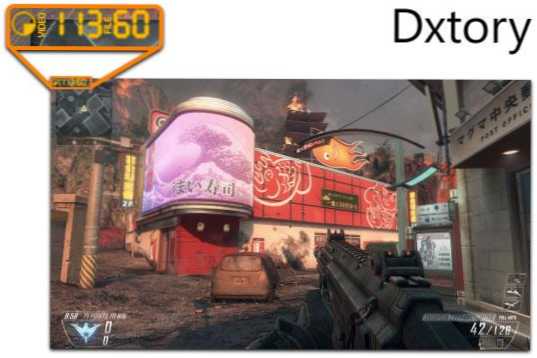
Žinoma, garso įrašymas (iš žaidimo ar iš mikrofono), palaikomas FPS, sukurtas ekrano kopija ir vaizdo įrašo eksportas į įvairiausius formatus yra palaikomas. Įdomi papildoma programos galimybė: jei turite du ar daugiau standžiųjų diskų, ji gali juos visus naudoti norėdami įrašyti vaizdo įrašą tuo pačiu metu, tuo tarpu jums nereikia kurti RAID masyvo - viskas daroma automatiškai. Ką tai duoda? Didelis įrašymo greitis ir atsilikimų trūkumas, kuris yra dažnas tokių užduočių reiškinys.
Veiksmo galutinis gaudymas
Tai yra trečioji ir paskutinė vaizdo įrašų įrašymo iš žaidimų iš kompiuterio ekrano programų. Visi trys, beje, yra profesionalios programos šiems tikslams. Oficiali programos, kurioje ją galima atsisiųsti.Com/lt/produktai/veiksmas.Html

Vienas iš pagrindinių programos pranašumų, palyginti su anksčiau aprašytu, mažesnis atsilikimų skaičius įrašymo metu (galutiniame vaizdo įraše), kuris vyksta retkarčiais, ypač jei neturite produktyviausio kompiuterio kompiuterio. Veiksmo galutinė fiksavimo programa yra suprantama, paprasta ir patraukli. Meniu yra skirtukai vaizdo įrašų įrašymo, garso įrašų, testų, žaidimų ekrano kopijų kūrimas, taip pat „Hot Key“ nustatymai.
Galite įrašyti visą „Windows“ darbalaukį, kurio dažnis yra 60 kadrų per sekundę, arba nurodyti atskirą langą, programą ar skyrių, kurį reikia įrašyti. Tiesioginiam įrašymui iš ekrano MP4 palaiko skiriamoji geba iki 1920 x 1080 pikselių, kurių dažnis yra 60 kadrų per sekundę. Garsas įrašomas į tą patį gautą failą.
Kompiuterio ekrano įrašymo programos, pamokų ir instrukcijų kūrimas (mokama)
Šiame skyriuje bus pristatytos komercinės profesionalios programos, naudojant tai, kas galite užrašyti tai, kas vyksta kompiuterio ekrane, tačiau jos yra mažiau tinkamos žaidimams, o daugiau - įrašyti veiksmus įvairiose programose.
Snagit
„Snagit“ yra viena geriausių programų, su kuriomis galite įrašyti tai, kas vyksta ekrane, arba atskiroje ekrano srityje. Be to, programa turi pažangias ekrano kopijų kūrimo funkcijas, pavyzdžiui: Galite pašalinti visą tinklalapį visame aukštyje, nepaisant to, kiek ją reikia slinkti, norint peržiūrėti, norint peržiūrėti.
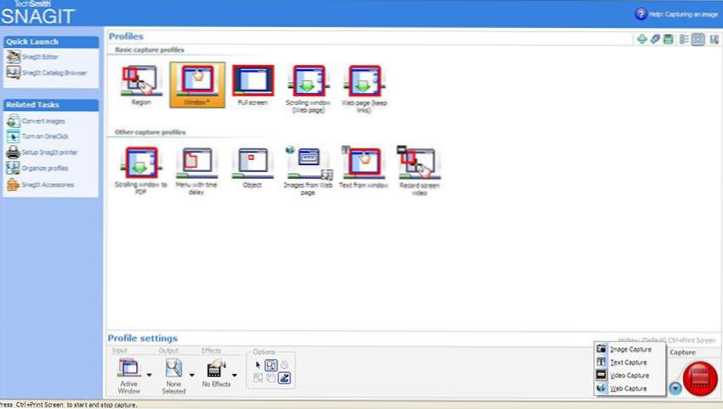
Galite atsisiųsti programą, taip pat peržiūrėti „Snagit“ programos naudojimo pamokas kūrėjo svetainėje http: // www.Techsmith.Com/snagit.Html. Taip pat yra nemokama bandomoji versija. Programa veikia „Windows XP“, 7 ir 8, taip pat „Mac OS X 10“.8 ir daugiau.
„Screenhunter Pro 6“
„Screenhunter“ programa egzistuoja ne tik „Pro“ versijoje, bet ir „Plus“ ir „Lite“, bet ir visos būtinos funkcijos, kad būtų galima įrašyti vaizdo įrašus ir garsą iš ekrano, apima tik „Pro“ versiją. Naudodami šią programinę įrangą galite lengvai įrašyti vaizdo įrašą, garsą, vaizdą iš ekrano, įskaitant kelis monitorius tuo pačiu metu. „Windows 7“ ir „Windows 8“ (8.1).
Apskritai, programos funkcijų sąrašas yra įspūdingas ir jis tinka beveik bet kokiam tikslui, susijusiam su vaizdo įrašų pamokas, instrukcijas ir panašiai. Galite sužinoti daugiau apie tai, taip pat nusipirkti ir įkelti į savo kompiuterį oficialioje svetainėje http: // www.Išminties minkšta.COM/PRODUKTAI/„SCREECHUNTER“.Htm
Tikiuosi, kad tarp aprašytų programų rasite tą, kuris tinka jūsų tikslams. Pastaba: jei jums reikia įrašyti ne žaidimo vaizdo įrašą, o pamoką, svetainėje yra dar viena jūsų darbalaukio įrašymo programų apžvalga nemokamos programos, skirtos įrašyti darbalaukį.

